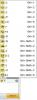Käsipari Thinkpad-näppäimistöllä.
Kuvan luotto: Elena Elisseeva/iStock/Getty Images
ThinkPadissa on järjestelmään sisäänrakennettu FN-näppäintoiminto. Voit käyttää näppäimistön yläosassa olevia FN-näppäimiä pitämällä näppäimistön vasemmassa alakulmassa olevaa sinisillä kirjaimilla merkittyä FN-näppäintä painettuna. Kun sitä on painettu, mitä tahansa toimintonäppäimistä voidaan sitten painaa ottaaksesi käyttöön kaksi näyttöä, näytön taustavalon tai muut mallissasi käytettävissä olevat vaihtoehdot. Voit myös ottaa FN-näppäimen käyttöön ja lukita käyttääksesi näppäimistön oikeaa reunaa 10-painikkeisena kosketuslevynä.
Vaihe 1
Lataa ja asenna ThinkPad Configuration Utility IBM/Lenovon Web-sivustosta, jos se ei vielä ole ThinkPadissa.
Päivän video
Vaihe 2
Avaa Configuration Utility ja napsauta "Accessibility Options" ikkunan vasemmassa ruudussa.
Vaihe 3
Napsauta tekstirivin "FN-näppäinlukko" vieressä olevaa pudotusvalikkoa ja valitse "Ota käyttöön" annetuista vaihtoehdoista.
Vaihe 4
Napsauta "Käytä". FN-kuvake ilmestyy järjestelmän tehtäväpalkkiin varoittamaan, että FN-lukko on käytössä.
Vaihe 5
Paina FN-näppäintä kahdesti lukitaksesi näppäimen ja salliaksesi FN-näppäinten käytön tarvitsematta painaa FN-näppäintä joka kerta.
Kärki
Voit poistaa FN-lukituksen käytöstä milloin tahansa toistamalla yllä olevat vaiheet ja valitsemalla vaihtoehdoista "Poista käytöstä".
Jos sinulla ei ole Configuration Utility -apuohjelmaa tai se ei ole saatavilla mallillesi, napsauta "Käynnistä" ja sitten "Kaikki ohjelmat". Valitse vaihtoehdoista "Lisävarusteet" ja napsauta sitten "Komentokehote". Kirjoita "PS2 FNS E" kehotteeseen ilman lainausta merkit. Tämä ottaa käyttöön FN-näppäinlukituksen.